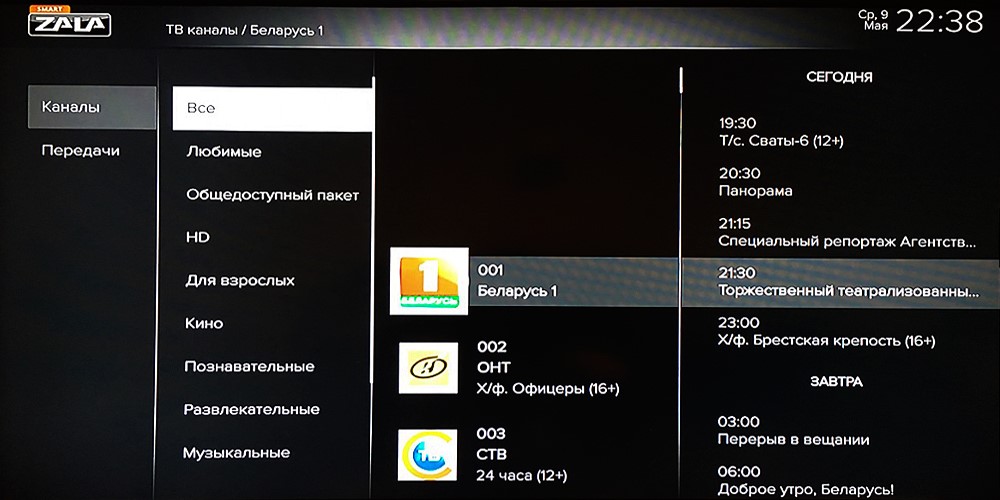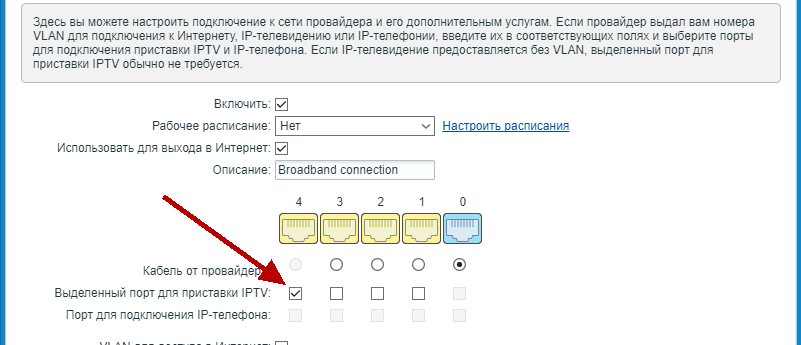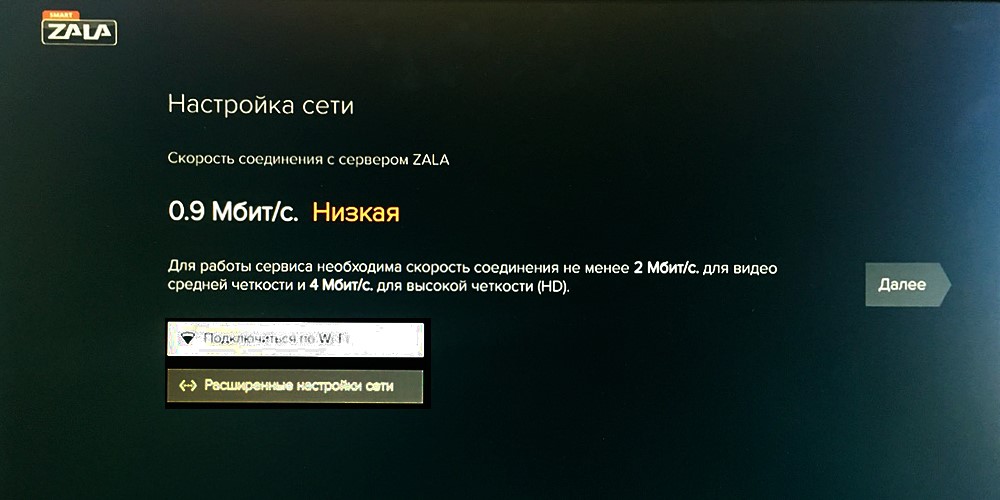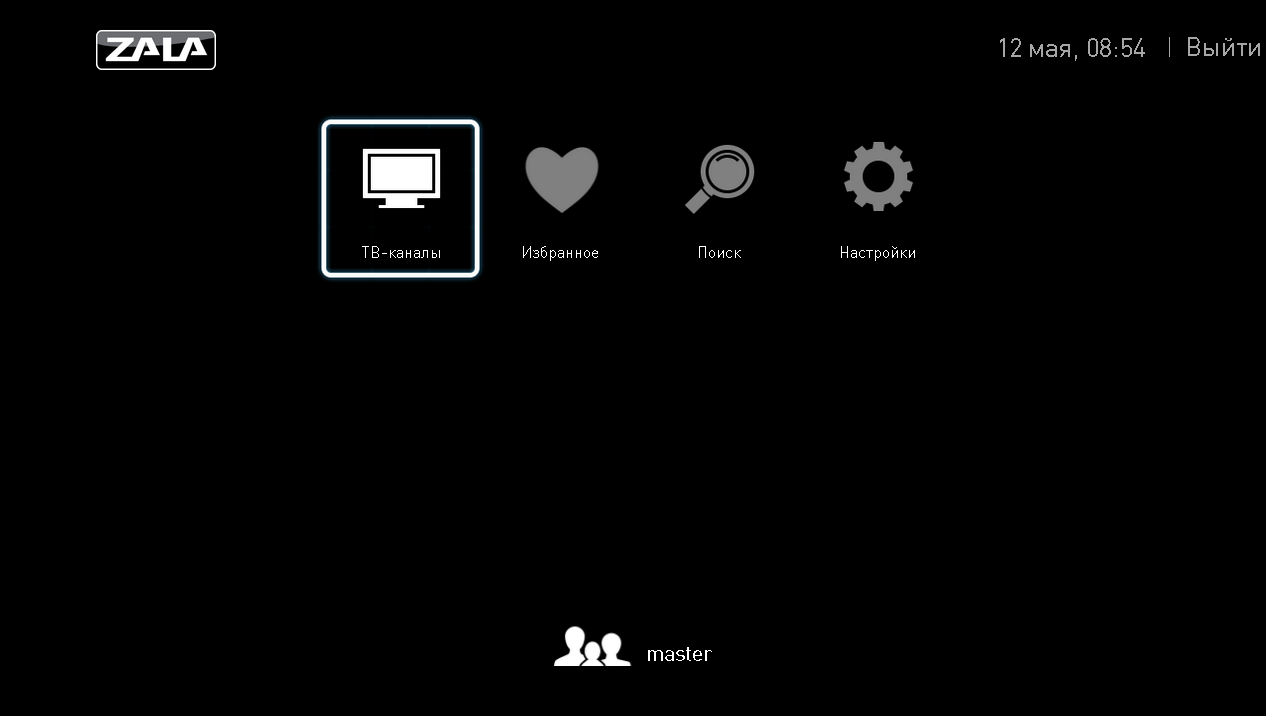На чтение 6 мин Просмотров 2.8к. Опубликовано 09.12.2022
Zala – это цифровое телевидение от «Белтелеком». Телезрителю доступны пакеты услуг, в которые включены эфирные телеканалы, интерактивное ТВ, IPTV и доступ в интернет. В этой статье речь пойдёт о том, как подключить «Залу» к телевизору.
Содержание
- Обзор возможностей интернет-телевидения Smart Zala
- Подключение приставки
- Как настроить Smart Zala на телевизорах Samsung и LG
- Как транслировать телевидение Зала на два телевизора
- Прямое подключение телевизоров к одной приставке
- Использование нескольких приставок
- Проблемы и решения
Обзор возможностей интернет-телевидения Smart Zala
Smart Zala — это онлайн-сервис с доступом к прямым трансляциям и видеоархиву в SD и HD качестве. Пользователю доступны архив передач, запись трансляции, телегид и другие функции IPTV.
На выбор предлагается несколько тарифных пакетов. Дополнительная плата за интернет, если вы подключены к «Белтелекому», не взымается. При подключении к другим провайдерам интернет оплачивается согласно тарифному плану поставщика услуги.
Чтобы подключить «Залу», нужно заказать и оплатить услугу через сервисный центр или онлайн. После чего скачать и установить необходимое для просмотра программное обеспечение.
Пользоваться Smart Zala можно на компьютере, мобильном устройстве с ОС Android или iOS, на приставках или телевизорах с Android TV.
На Smart TV Samsung и LG можно смотреть «Залу» без ТВ приставки. Для других телевизоров нужно подключать приставку (ресивер). Она предоставляется оператором на всё время использования услуги.
Подключение приставки
Вам нужно подключить приставку (ресивер) к телевизору с помощью кабеля HDMI или RCA, в зависимости от наличия свободных разъёмов.
Включите телевизор и ресивер. С помощью пульта ДУ или в меню телевизора выберите источник сигнала – разъём, к которому вы подсоединили приставку. На экране появится окно загрузки.
Подключить ТВ приставку к интернету можно двумя способами – по кабелю Ethernet или через Wi-Fi.
В первом случае вам нужно соединить четвёртый LAN-порт роутера с сетевым портом ресивера кабелем, который прилагается в комплекте. Если его длины недостаточно, придётся приобрести патч-корд нужного метража в магазине. В зависимости от модели роутера, может потребоваться в его настройках активировать функцию IPTV и назначить порт для подключения приставки.
Далее в настройках ресивера выбирайте проводное подключение. Соединение с сетью будет настроено автоматически.
Для использования беспроводной сети выберите подключение по Wi-Fi. Появится список доступных сетей. Нажмите на свой роутер и введите пароль. Дождитесь, пока завершится настройка.
Приставка сразу проверит скорость подключения и выдаст отчёт.
При низкой скорости интернета необходимо проверить настройки сети и доступность услуги на других устройствах. При возникновении сбоев обратитесь в службу поддержки провайдера. Если у вас медленный тариф, его придётся сменить.
Для подключения к услуге Smart Zala вам нужно авторизоваться. Логин и пароль указаны в договоре.
Если ввести данные неверно, появится сообщение «Ошибка авторизации. Приставка не найдена». Когда же настройка выполнена правильно, вам будут доступны телевизионные каналы, поиск видеоконтента в сети, архив фильмов, YouTube и другие сервисы.
Как настроить Smart Zala на телевизорах Samsung и LG
На телевизорах марки LG и Samsung сервис Smart Zala можно настроить без использования приставки. Для этого потребуется загрузить приложение из фирменного магазина. Эта опция доступна только в телевизорах, предназначенных для использования в республике Беларусь.
Для телевизоров Samsung приложение доступно на устройствах, произведенных после 2017 года с Tizen 3.0 и выше. На более старых моделях Смарт ТВ с ОС Tizen могут возникать проблемы в работе приложения – зависание, отставание картинки от звука.
Установить приложение можно из магазина Samsung Apps. Откройте его и в поиске впишите Zala. Перейдите в карточку приложения и установите его. Оно появится в общем списке.
Если приложения нет в магазине, убедитесь, что в качестве страны использования Смарт ТВ «Самсунг» указана Беларусь.
«Залу» можно установить на Смарт ТВ «Лджи» с WebOS 3.0 или более новой версией. Войдите в настройки и откройте раздел «Страна использования Смарт ТВ». Убедитесь, что у вас выбрана Беларусь.
Откройте магазин LG Content Store. Воспользуйтесь поиском. Установите приложение Zala на ваш ТВ.
Интерфейс приложения для Smart TV выглядит так же, как и на приставке.
В разделе ТВ вам будут доступны телетрансляции. Часто просматриваемые каналы можно добавить в подборку «Избранное». Дополнительные возможности находятся в разделе «Сервисы».
Как транслировать телевидение Зала на два телевизора
Пользователи часто задают вопрос: можно ли подключить Zala cразу на два телевизора, используя одну приставку. Такая возможность есть, однако она имеет существенные ограничения.
Прямое подключение телевизоров к одной приставке
Теоретически вы можете подсоединить два ТВ к одному ресиверу через разные выходы. Один приёмник подключаем кабелем HDMI, а второй телевизор через RCA. Однако на оба экрана будет выводиться одна и та же трансляция. Смотреть разные передачи на каждом телевизоре не получится. Точно такой же результат вы получите и при использовании разветвителя. Этот способ годится только в том случае, если вам просто необходимо подключить два телевизора в разных комнатах, чтобы смотреть их по очереди. Но и здесь есть сложности: переключать каналы всё равно придётся на приставке.
Использование нескольких приставок
Оптимальным решением для одновременного просмотра разных каналов является схема «Одна приставка – один телевизор».
Для пользования телевидением Smart Zala нужно подключить каждую приставку к интернету и активировать услугу.
Чтобы смотреть эфирное телевидение, две антенны вам не нужны. Вы можете подключить несколько тюнеров к одной антенне через сплиттер.
Проблемы и решения
При попытке запустить трансляцию появляется ошибка «Система занята, повторите попытку позже». Перезагрузите ТВ приставку и роутер. Если ошибка не исчезает, выполните сброс настроек приставки согласно инструкции. Также помогает изменить порт на роутере, к которому подключается ресивер.
Трансляция может быть недоступна в связи с техническими работами на сервере. Информация о таких работах публикуется на сайте http://zala.by
Приставка через некоторое время сама отключается. В меню откройте настройки и перейдите в «Настройки меню». Если у вас активна функция «Автоотключение», отключите её.
При включении появляется сообщение «Количество связанных устройств достигло максимума». Политика «Белтелеком» позволяет использовать сервис только на одном устройстве. Для подключения двух или более приставок нужно заказать услугу в сервисном центре.
Если ошибка появляется, но у вас используется только одно устройство, возможно у вас сбились настройки аккаунта. Выйдите и снова войдите в учётную запись на приставке. Возможно предварительно потребуется выполнить сброс настроек.
Если проблему не удаётся решить самостоятельно, обратитесь в техподдержку «Белтелеком».

Сергей Сакадынский
Занимался созданием и администрированием интернет-ресурсов. 10 лет опыта работы с электроникой и интернет-технологиями.
На планшет необходимо установить Приложение SMART ZALA из приложения «PlayМаркет» (торговая площадка GooglePlay) и авторизоваться в нем, т. е. ввести логин и пароль.
- Для использования ZALA Smart на планшете необходимо установить приложение SMART ZALA из Google Play и авторизоваться в нем, введя логин и пароль.
- Чтобы узнать логин и пароль от ZALA Smart, нужно зайти в старый личный кабинет и выбрать свой договор ZALA Smart, а затем навести курсор мыши на звездочки возле слов «Пароль доступа» и получить пароль из подсказки.
- Для использования ZALA Smart на телевизоре Samsung, нужно скачать приложение ZALA из магазина приложений Samsung и иметь доступ в Интернет от РУП «Белтелеком» или сторонних операторов.
- Если забыли свой пароль ZALA Smart, можно восстановить его через службу технической поддержки по телефону 123 или обратиться в службу продаж «Белтелеком» с документами, подтверждающими личность.
- Для переключения на ZALA Smart нужно нажать кнопку SET на пульте ZALA, направить два пульта друг на друга и нажать кнопку ВКЛ./ВЫКЛ. на пульте телевизора, а затем нажать ту же кнопку на пульте ZALA.
- Для входа в личный кабинет ZALA Smart нужно ввести данные из договора в поля Логин и Пароль (первоначальный пароль) и, если нужно, ввести код с картинки.
- Чтобы зайти в настройки ZALA Smart, нужно включить приставку, нажать кнопку «menu» на пульте и выбрать вкладку «Настройки», затем перейти на вкладку «Сканирование каналов».
- Пароль для родительского контроля по умолчанию в ZALA Smart — «1».
- Чтобы найти приложение на телевизоре Samsung, нужно нажать кнопку «Дом» на пульте, выбрать раздел «APPS» в нижней панели и выбрать нужное приложение или воспользоваться поиском.
- Как узнать логин и пароль от смарт залы
- Как войти в приложение зала на телевизоре
- Как узнать свой пароль Zala
- Как переключиться на залу
- Как войти в личный кабинет зала
- Как зайти в настройки зала
- Какой пароль в зале
- Как найти приложение на телевизоре Samsung
- Как узнать свой логин и пароль Белтелеком
- Как войти в личный кабинет Белтелеком
- Как зайти в пароле
- Как подключиться на телевизор
- Почему на зала пишет заблокирован
- Как смотреть Smart ZALA на компьютере
- Как узнать баланс зала Белтелеком
- Что делать если забыл пароль от умного дома
- Как загрузить программу на телевизоре
- Как установить ZALA на Android TV
- Что делать если не работает зала
- Что такое смарт зала
- Можно ли через ZALA смотреть ютуб
- Можно ли ZALA смотреть на компьютере
- Что такое логин и где его взять
- Как узнать логин и пароль от byfly
Как узнать логин и пароль от смарт залы
Независимо от того, каким способом подключались, зайдите в старый личный кабинет, слева выберите свой договор Смарт Залы, а вверху — Тарифы и услуги. В открывшейся таблице подведите курсор мышки к звёздочкам возле слов «Пароль доступа». В подсказке увидите свой пароль.
Как войти в приложение зала на телевизоре
Для того, чтобы начать пользоваться услугой на телевизоре Samsung, необходимо зайти в магазин приложений Samsung и скачать приложение ZALA. Получить доступ к услуге абоненты могут как с использованием доступа в Интернет от РУП «Белтелеком», так и с использованием доступа в Интернет сторонних операторов.
Как узнать свой пароль Zala
Забыл родительский пароль. Что делать? Для восстановления пароля вам необходимо позвонить в службу технической поддержки по телефону 123 или обратиться в службу продаж «Белтелеком» с документами, удостоверяющими личность.
Как переключиться на залу
1) Для начала нажимаем кнопку SET на пульте ZALA пока не загорится индикатор зеленым цветом. 2) Направляем два пульта друг напротив друга и нажимаем кнопку ВКЛ./ВЫКЛ. на пульте от телевизора, индикатор должен загореться красным. 3) На пульте ZALA нажимаем тоже кнопку ВКЛ./ВЫКЛ.
Как войти в личный кабинет зала
Телевидение ZALA
В поле Логин необходимо ввести данные из договора из поля Логин (без @beltel.by). В поле Пароль необходимо ввести данные из договора из поля Первоначальный пароль. Если потребуется, то введите код с картинки. Далее нажмите на кнопку Войти и вы попадете в личный кабинет пользователя.
Как зайти в настройки зала
- включить приставку;
- после загрузки «Эфирная ZALA» нажать кнопку «menu» на пульте приставки;
- найти вкладку «Настройки», нажать на пульте кнопку «Ок»;
- на странице «Настройки» перейти на вкладку «Сканирование каналов» и нажать на пульте кнопку «Ок»;
Какой пароль в зале
Выберите вкладку «Настройки», перейдите к разделу «Родительский контроль» (по умолчанию установлен пароль «1»).
Как найти приложение на телевизоре Samsung
1 Нажмите клавишу Дом на пульте вашего телевизора. 2 Выберите раздел APPS в нижней всплывающей панели. 3 Выберите приложение или воспользуйтесь поиском в правом верхнем углу телевизора.
Как узнать свой логин и пароль Белтелеком
Реквизиты для входа в кабинет пользователя указаны в договоре на оказание услуг. Если же документы утеряны или пользователь самостоятельно изменял пароль в настройках кабинета пользователя и забыл его, для восстановления доступа владельцу договора необходимо обратиться в наш сервисный центр с паспортом.
Как войти в личный кабинет Белтелеком
Для входа в Личный кабинет необходимо на стартовой странице с авторизацией ввести номер мобильного телефона в формате +375 (хх) ххх-хх-хх, пароль от личного кабинета и нажать «Войти» (рисунок 8). В том случае, если пользователь забыл пароль присутствует возможность его восстановить.
Как зайти в пароле
- Откройте браузер Chrome на компьютере.
- В правом верхнем углу экрана нажмите на изображение профиля «Пароли». Если вы не можете найти значок «Пароли», в правом верхнем углу нажмите на значок с тремя точками Настройки Автозаполнение Менеджер паролей.
- Выполните нужное действие: Просмотр.
Как подключиться на телевизор
Что делать:
- Откройте на ТВ настройки сети и включите функцию Wi-Fi Direct.
- На смартфоне перейдите в «Настройки» → «Беспроводные сети» → Wi-Fi → Wi-Fi Direct.
- После сканирования доступных устройств выберите свой телевизор.
- Используйте меню «Отправить» на смартфоне для передачи фото, видео и аудио на ТВ.
Почему на зала пишет заблокирован
Во-первых проверить баланс, во вторых проверить видит ли приставка карту (должно писать в информации «Pairing OK», если fail, то вытащить и поставить обратно карту), далее позвонить 123 для обновления ключей. Если данные действия не разблокируют приставку, обращайтесь в сервисный центр.
Как смотреть Smart ZALA на компьютере
Перед началом работы необходимо:
- Включить абонентское устройство (персональный компьютер);
- Удостовериться, что абонентское устройство имеет доступ в сеть Интернет;
- Установить приложение c сайта zala.by для просмотра телепередач через браузер на персональном компьютере c операционными системами:
Как узнать баланс зала Белтелеком
Проверить состояние лицевого счета Вы можете в «Кабинете пользователя» на сайте www.byfly.by или в приложении «Мой Белтелеком». «Кабинет пользователя» находится на главной странице сайта.
Что делать если забыл пароль от умного дома
Восстановите пароль, воспользовавшись функцией «Забыл пароль», на номер телефона указанный при регистрации поступит sms-код после ввода, будет доступно создание нового пароля.
Как загрузить программу на телевизоре
- Включите телевизор. Он должен быть подключен к интернету, чтобы загружать приложения.
- Нажмите кнопку Home (Домой) на пульте дистанционного управления.
- Выберите Приложения и нажмите кнопку «Select» (Выбор).
- Выберите категорию приложения.
- Выберите нужное приложение.
- Выберите Установить и нажмите кнопку «Select».
Как установить ZALA на Android TV
Для установки вам понадобится телевизор с операционной системой Андройд ТВ и флеш-накопитель, на который нужно скачать данное приложение. Устанавливаете флешку в телевизор, заходите в любой проигрыватель, находите файл приложения, нажимаете на него и выбираете пункт «Установить».
Что делать если не работает зала
Как позвонить в техническую поддержку? Номер телефона технической поддержки абонентов — 123. Звонок как со стационарного, так и с мобильного телефона бесплатный.
Что такое смарт зала
SMART ZALA — это удобный сервис, который позволяет смотреть любимые фильмы и программы на различных устройствах (планшет, смартфон) с превосходным качеством изображения и звука. Вашему вниманию предложены телеканалы самых разных жанров и направлений.
Можно ли через ZALA смотреть ютуб
Оператор «Белтелеком» существенно модернизировал платформу IPTV ZALA, расширив ее функционал и емкость. Теперь к имеющимся сервисам добавятся доступ к онлайн-кинотеатрам, YouTube, новый пользовательский интерфейс и поддержка 4K.
Можно ли ZALA смотреть на компьютере
Теперь пользователи могут смотреть телевизионные каналы на различных устройствах: компьютере, планшете и смартфоне под управлением операционных систем Android, iOS.
Что такое логин и где его взять
Логин — это набор букв и/или цифр, который необходим для доступа к сайту или сервису. Пароль — это секретный набор символов, который защищает вашу учетную запись.
Как узнать логин и пароль от byfly
Реквизиты для входа в кабинет пользователя указаны в договоре на оказание услуг. Если же документы утеряны или пользователь самостоятельно изменял пароль в настройках кабинета пользователя и забыл его, для восстановления доступа владельцу договора необходимо обратиться в наш сервисный центр с паспортом.
Оставить отзыв (1)
Общие сведения
Перед началом работы необходимо:
- Включить телевизор;
- Удостовериться, что телевизор имеет доступ в сеть Интернет;
- Убедиться, что в настройках телевизора «Страна использования Смарт ТВ» выбрана Беларусь (для телевизоров LG: НастройкиУстановкиСтрана использования Смарт ТВ);
- Установить приложение ZALA из SmartWorld (для телевизоров LG) или Samsung Apps (для телевизоров Samsung);
- Найти иконку приложения ZALA в перечне установленных программ и выбрать ее;
- Ввести логин и пароль.
Рисунок 1 – Страница авторизации
При условии правильности подключения, настроек, логина и пароля загружается интерактивное меню (EPG — электронный телевизионный гид).
Рисунок 2 – Страница загрузки
Интерактивное меню позволяет выбирать каналы телепередач, просматривать программу и выбирать телепередачи для просмотра.
Рисунок 3 –Главное меню
Главная страница интерактивного меню состоит из следующих разделов:
- ТВ-каналы – основной сервис ZALA, обеспечивает просмотр телевизионных каналов.
- Избранное – позволяет осуществлять быстрый переход к телепередачам, которые Вы заранее добавили в папку «Избранное».
- Поиск – функция, позволяющая проводить поиск контента.
- Настройки — раздел, содержащий пользовательские настройки, справочную информацию.
Подключение и настройка приставки интерактивного телевидения ZALA
В данной статье показано как подключить приставку интерактивного телевидения Zala к модему и как произвести настройку приставки на телевизоре. Так же приведена схема подключения всех задействованных элементов для корректной работы.
На данном рисунке изображена схема подключения оборудования
Рисунок 1 — Схема подключения
Подключение модема осуществляется к линии 220V и через сплиттер к телефонной линии. Также в сплиттер подключается основная телефонная розетка и телефонный аппарат. Приставка подключается в модем в 4ый Lan порт, в розетку 220V и к телевизору кабелем RCA (тюльпан)/HDMI/Scart. В комплекте с оборудованием идут провода стандартной длины 1,5 метра. Комплект оборудования показан на рисунке ниже. В комплект с приставкой входит блок питания, кабель сетевой RJ-45, кабель RCA(тюльпан), кабель HDMI и пульт.
Рисунок 2 — Комплект оборудования B700 Рисунок 3 — Блок питания Рисунок 3 — Кабель сетевой RJ-45 Рисунок 5 — Кабель RCA (тюльпан) Рисунок 6 — Кабель HDMI Рисунок 7 — Пульт дистанционного управления Рисунок 8 — Приставка b700v2
Подключаем всё как на схеме выше, если длины кабеля не хватает, то абонент должен приобрести кабель нужной длины самостоятельно. После подключения, пультом от телевизора нужно перевести его в режим AV (если подключили кабелем RCA), в режим HDMI (если подключили кабелем HDMI) и в режим Scart соответственно.
Если приставка предварительно настроена не была, то её необходимо настроить самостоятельно для этого нужно после выключения нажать на пульте от приставки на большую кнопку SET (третий ряд сверху) и ввести пароль 6321, после чего нажать OK.
Рисунок 9 — Вход в настройки
Теперь нужно выбрать пункт Основные настройки и нажать ОК
Рисунок 10 — Основные настройки
Далее в поле Учётная запись нужно ввести логин который указан в договоре на услугу, а в поле Пароль аналагично ввести пароль из договора и нажать ОК
Рисунок 11 — Настройка учётной записи
В новом окне следует нажать перезапуск и после того как приставка перезагрузится всё начнёт работать.
Рисунок 12 — Перезапуск
Источник
Обзор приложения Smart ZALA на TV LG и SAMSUNG
Перед началом работы необходимо:
- Включить телевизор;
- Удостовериться, что телевизор имеет доступ в сеть Интернет;
- Убедиться, что в настройках телевизора «Страна использования Смарт ТВ» выбрана Беларусь (для телевизоров LG: НастройкиУстановкиСтрана использования Смарт ТВ);
- Установить приложение ZALA из SmartWorld (для телевизоров LG) или Samsung Apps (для телевизоров Samsung);
- Найти иконку приложения ZALA в перечне установленных программ и выбрать ее;
- Ввести логин и пароль.
Рисунок 1 – Страница авторизации
При условии правильности подключения, настроек, логина и пароля загружается интерактивное меню (EPG — электронный телевизионный гид).
Рисунок 2 – Страница загрузки
Интерактивное меню позволяет выбирать каналы телепередач, просматривать программу и выбирать телепередачи для просмотра.
Рисунок 3 –Главное меню
Главная страница интерактивного меню состоит из следующих разделов:
- ТВ-каналы – основной сервис ZALA, обеспечивает просмотр телевизионных каналов.
- Избранное – позволяет осуществлять быстрый переход к телепередачам, которые Вы заранее добавили в папку «Избранное».
- Поиск – функция, позволяющая проводить поиск контента.
- Настройки — раздел, содержащий пользовательские настройки, справочную информацию.
Для всех владельцев телевизоров от компании LG с технологией Смарт ТВ доступен широкий выбор виджетов от Web OS. Их можно разделить на 2 вида – глобальные и локальные. Первые используются во всем мире, а вторые только в России и на территории СНГ.
Приложения крайне полезны, это может быть что угодно:
- Образовательные программы для изучения иностранных языков;
- Приложения для голосового общения, например скайп;
- Просмотр прогноза погоды, карты;
- Просмотр видео на ютубе;
- Видео игры.
Это всего лишь пример, вы сможете сами ознакомиться со всем спектром предлагаемых приложений, программ и виджетов и выбрать для себя все самое нужное.
Сделать это предельно легко – просто перейдите в настройки и выберите соответствующий пукнт. Помните, что, зайдя на страницу приложения в магазине, необходимо нажать кнопку Установить.
Не забудьте, что для этого необходимо подключение к интернету.
Как настроить Smart ZALA на телевизоре
В данной статье я вам расскажу, как настроить Smart ZALA на телевизоре.
Зайти в магазин приложений. Например, для телевизора LG это может быть LG CONTENT STORE.
Магазин приложений
В поиске написать «ZALA». Появится значок «Smart ZALA». Кликаем на значок и устанавливаем.
Вводим данные из договора.
2 комментария к “Как настроить Smart ZALA на телевизоре”
Выдаёт какое-то непонятное сообщение про аккаунт юридического лица…
Мы просто подключили в личном кабинете зала смарт, потом по присланому на почту логину и паролю зашли через приложение зала, на телевизоре.
Оставьте комментарий Отменить ответ
Для отправки комментария вам необходимо авторизоваться.
Источник
Подключение и настройка приставки интерактивного телевидения ZALA
Примечание: для корректной работы телевидения, предварительно должен быть настроен 4ый Lan порт в модеме для работы совместно с приставкой. Как это сделать можно посмотреть https://lan1.by/category/instructions/configuring-modem.
На данном рисунке изображена схема подключения оборудования
Рисунок 1 — Схема подключения
Если приставка предварительно настроена не была, то её необходимо настроить самостоятельно для этого нужно после выключения нажать на пульте от приставки на большую кнопку SET (третий ряд сверху) и ввести пароль 6321, после чего нажать OK.
Рисунок 9 — Вход в настройки
Теперь нужно выбрать пункт Основные настройки и нажать ОК
Рисунок 10 — Основные настройки
Далее в поле Учётная запись нужно ввести логин который указан в договоре на услугу, а в поле Пароль аналагично ввести пароль из договора и нажать ОК
Рисунок 11 — Настройка учётной записи
В новом окне следует нажать перезапуск и после того как приставка перезагрузится всё начнёт работать.
Рисунок 12 — Перезапуск
Вопрос о ЭлектроникаВ LG
FAQ (984)Характеристики спросил 18.06.2018 11:54 Как включить залу на телевизоре LG? Как настроить zala? 30.06.2018 21:06 Для того, чтобы настроить приставку «zala», позволяющую пользоваться интерактивным телевидением, сперва нужно нажать на приставочном пульте кнопку «set». Данная кнопка находится сверху в третьем ряду. После этого вводите пароль 6321, а затем подтверждайте свой выбор, нажав на «ОК». Затем переходите в раздел «Основные настройки», а уже в нем в подразделе «Учетная запись» вводите ваши логин и пароль, которые должны быть указаны в договоре на предоставление вам услуг доступа к интерактивному ТВ.
Создание учетной записи в LG Smart TV
Как это бывает в таких случаях, необходимо пройти процесс регистрации. Это можно сделать на официальном сайте компании, или прям на своем телевизоре.
Кстати, довольно удобно будет все это делать, подключив мышку, либо смартфон к телевизору. Поверьте, это намного удобнее сделать, чем с помощью пульта.
Откройте меню Smart TV и сверху нажмите на кнопочку «Войти».
После того, как заполните все поля, нажмите на кнопку регистрации.
Можете возвратиться к своему телевизору. Заходите через кнопку «Вход» и вводите свой адрес (он может быть уже указан) и пароль, потом нажимаете «Войти».
( 2 оценки, среднее 4.5 из 5 )
Примечание: для корректной работы телевидения, предварительно должен быть настроен 4ый Lan порт в модеме для работы совместно с приставкой. Как это сделать можно посмотреть https://lan1.by/category/instructions/configuring-modem.
На данном рисунке изображена схема подключения оборудования
Рисунок 1 — Схема подключения
Если приставка предварительно настроена не была, то её необходимо настроить самостоятельно для этого нужно после выключения нажать на пульте от приставки на большую кнопку SET (третий ряд сверху) и ввести пароль 6321, после чего нажать OK.
Рисунок 9 — Вход в настройки
Теперь нужно выбрать пункт Основные настройки и нажать ОК
Рисунок 10 — Основные настройки
Далее в поле Учётная запись нужно ввести логин который указан в договоре на услугу, а в поле Пароль аналагично ввести пароль из договора и нажать ОК
Рисунок 11 — Настройка учётной записи
В новом окне следует нажать перезапуск и после того как приставка перезагрузится всё начнёт работать.
Рисунок 12 — Перезапуск
Примечание: для приема эфирного цифрового телевидения нужна дециметровая антенна, работающая в диапазоне частот 470-862 МГц. Рекомендуемые характеристики активной (комнатной) и пассивной (наружной) телевизионной антенны: частотный диапазон ДМВ 470 МГц (21…69 каналы); коэффициент усиления 18 дБ и 15 дБ соответственно.
На рисунке ниже представлен комплект оборудования, который выдаётся абоненту после заключения договора на эфирное телевидение. В комплект входит сама приставка, пульт дистанционного управления, инструкция, блок питания, кабель соединительный RCA («тюльпан») и переходник типа Scart.
Рисунок 1 — Комплектация
Шаг 1
Рисунок 2 — Меню приставки
Шаг 2
Для самостоятельной настройки приставки, нужно перейти на пункт Настройки и нажать на пульте OK
- Обновилось приложение Smart ZALA для старых телевизоров LG
Рисунок 3 — Меню приставки
Шаг 3
Далее выбрать сканирование каналов и сделать сканирование по частотам. Диапазонами, которые нужно просканировать, являются 714, 546 — для базового пакета из 26-ти телеканалов и 610 — для дополнительных пакетов.
Рисунок 4 — Сканирование каналов Рисунок 5 — Сканирование каналов
Шаг 4
После того, как произойдёт сканирование, необходимо войти в меню приставки при помощи кнопки на пульте Menu и выбрать пункт Телевидение. На экране отобразиться список каналов и программа телепередач.
Рисунок 6 — Программа
Подробная инструкция как подключить и настроитьэфирную залу(Zala) от » Белтелекома »
В данной теме поговорим как правильно подключить и настроить эфирную залу (цифровое эфирное телевидение), услуга которую не так давно (с мая 2014г) начал предоставлять Телеком. Рассмотрим с какими проблемами можно столкнуться при подключении и как с ними справиться.
Итак, лучше всего конечно, заключить договор и дождаться прихода мастера, но если есть желание сделать самому, а это очень просто, то следуем инструкции приведенной ниже.
Что нам нужно для подключения эфирной zala:
– Телевизионная антенна , которая желательно висит повыше. Если таковой нет, то покупаем и устанавливаем, только не нужно закреплять намертво, так как возможно придется ее поворачивать в процессе. Комнатная антенна для этих целей не подойдет, можно даже не пытаться, хотя в сервисном центре вам могут сказать обратное. Коллективная антенна так же очень мало вероятно что подойдет но попытаться иногда имеет смысл.
– Ну и конечно сам телевизор, подойдет любой, кроме лампового:)
Ход подключения:
- Что такое интерактивное телевидение: возможности, плюсы, минусы и как пользоваться
1. Достаем из упаковки приставку, вставляем батарейки в пульт управления, распаковываем и вставляем провода в приставку по цветам. Второй конец в ваш телевизор, если там нет выходов «Тюльпан» то подключаем провода через переходник скарт-тюльпан который так же имеется в комплекте приставки.
2. Вытаскиваем с телевизора телевизионный провод и вставляем в приставку Zala, перепутать разъемы даже при большом желании не получится. Если ваша антенна с усилителем то включаем блок питания в розетку если в друг не подключен.
3. В комплекте имеется карточка, вставляем ее в приставку, чипом вперед и вниз.
4. Включаем приставку нажав красную кнопку вверху справа. Естественно включаем телевизор и выбираем режим видео AV (если не знаете как включить режим видео в телевизоре читаем инструкцию) Режим видео обычно включается кнопкой на которой написано AV на пульте или кнопкой Source или с изображенным прямоугольником с стрелочкой внутри.
В чем преимущество?
- много интересных каналов;
- удобная и функциональная программная оболочка;
- неограниченные возможности интерактивного взаимодействия с контентом;
- индивидуальный подбор транслируемых программ.
И все это — при высоком качестве изображения и отличном стереозвуке. Для вашего удобства мы разместили информацию обо всех тарифах для физических лиц в одной таблице:
Наименование
Пакеты
Стоимость с НДС (месяц, BYN)
ИнтерактивнаяПремьера (базовый на 71 канал)8,50 (4,00 за дополнительный ТВ-приемник)ZALA: все включено (расширенный на 120 каналов)14,10 (5,20 за дополнительный ТВ-приемник)ZALA: все включено HD (расширенный на 132 канала)24,20Эфирная Стандарт ТВ (базовый на 26 каналов)5,00Эфирная ZALA: все включено (расширенный на 43 канала)7,50SMART Канапа ТВ (77 каналов)6,50
Уточнить цены всегда можно на официальном сайте https://zala.by/node/4623
«Интерактивная ZALA» избавляет вас от необходимости подстраиваться под сетку вещания и позволяет смотреть любимые передачи именно тогда, когда вам хочется, а также ставить на паузу, если надо отлучиться. Или вовсе сдвигать сетку вещания назад до 48 часов.
Кстати, можно записывать нужные программы, чтобы после посмотреть их в удобной обстановке. Есть также множество дополнительных функций, каждая из которых может оказаться для вас полезной. Например, «Родительский контроль» защитит ваших детей от нежелательного контента с возрастных цензом.
Вы можете подключить дополнительные пакеты и тем самым индивидуализировать подборку транслируемых каналов. Список их можно найти на официальном сайте.
Внимание: подключение базового пакета платное, стоимость — 4,20 BYN за основной приемник и 1,70 BYN за каждый дополнительный.
«Эфирная ZALA» позволяет смотреть цифровое телевидение с помощью беспроводной передачи ТВ-сигнала с наземных передающих станций «Белтелекома». Однако без интерактивного взаимодействия с контентом. Трансляция программ осуществляется по стандартам DVB-T и DVB-T2.
Подключение также стоит денег – 4,50 BYN за каждый ТВ-приемник. И вы также можете подключить дополнительные пакеты. Их не так много, как в тарифах выше, но вполне достаточно для разнообразия основной сетки.
«SMART ZALA» — актуальный сервис от «Белтелекома», позволяющий смотреть на самых разных устройствах телевизионные программы и фильмы. Другими словами, напрямую через программную прошивку вашего «умного» телевизора или через смартфон, планшет.
Это принципиально иной по организации способ передачи контента и поддерживается он не на всех устройствах. Поэтому лучше уточнять заранее техническую возможность его подключения.
USB-порт и модем
В современных моделях телевизоров есть разъемы USB. И при покупке люди интересуются, можно ли подключить модем к телевизору такого типа.
Специалисты утверждают, что напрямую подсоединить это устройство через указанный порт не получится. Производитель такую опцию по умолчанию не предусматривает.
Но синхронизировать модем с телевизором можно, применив маршрутизатор либо кабель.
Далее предложены методы для практической реализации такого подключения.
Кабельное соединение
Как подключить телевизор через модем таким способом? Ведь такая связь является более практичной и надежной. Подаваемый сигнал здесь более сильный и стабильный. Только в помещении получается много проводов, но их можно как-нибудь запрятать.
Как подключить модем к телевизору в этой ситуации? Требуется пошагово реализовать следующие стадии:
- На роутере есть задние порты LAN.
Одно его окончание втыкается в незанятый порт роутера. Второе – в интернет-порт телевизора.
3. Запускайте оба устройства. На пульте от телевизора нажимайте «Настройка» (специальная кнопка). В общем меню остановитесь на пункте «Сеть». Раскрывается подменю. В нем выбирайте проводную настройку сети. Жмите «Ок».
4. Настраивайте сетевой адрес своего телеприемника. Появится окошко такого типа:
В редких ситуациях люди путаются, как подключить модем интернет к телевизору, когда автоматически не настраивается IP-адрес. Обычно он не статичный, то есть определяется по умолчанию, может варьироваться. В иных случаях его нужно настраивать вручную. Это требования компьютерной сети. Например, так может произойти при наличии нешаблонной маски подсети.
Так или иначе, сначала выбирайте «Автонастройку IP». И телевизор самостоятельно уладит вопрос со своим адресом и согласует его с роутером.
Вопрос с DNS-сервером также решается без пользовательского участия в настройке. Нажимайте «ОК».
Проводная связь установлена. Телевизор теперь служит выходом в интернет. Для этого запускается интегрированный браузер.
Можно провести дополнительную проверку соединения. Попробуйте включить какой-нибудь видеоматериал в режиме онлайн.
Варианты подключения второго телевизора
Конечно, подключить услугу интерактивного телевидения в дом и смотреть его только на одном телевизоре, совсем не интересно. Ведь очень часто в квартире живет сразу несколько поколений, каждое из которых имеет свои медиа-предпочтения. Детям будут интересны развлекательные и мультяшные каналы, взрослому поколению больше понравятся телевизионные шоу, папы будут голосовать за футбол, мамы – за сериалы и т.д.
Чтобы ссор в семье не было, IPTV лучше провести в каждую комнату. И тут есть несколько удобных вариантов:
- через RCA разъем;
- посредством специального оборудования от Ростелеком
- или используя модулятор сигнала.
Через RCA разъем
Как подключить два телевизора к одной приставке? Очень просто: используя все возможные порты. Если первый телеприемник подключен через HDMI-разъем, тогда второй можно подсоединить через AV-кабель. У такой схемы подключения есть один серьезный недостаток: IPTV будет работать на обоих телевизорах, но смотреть трансляцию можно будет только с одного канала.
Чтобы подключить второй телевизор к приставке, вам придется докупить соединительный композитный кабель RCA нужной длины. Подключите кабель к ресиверу, соблюдая цветную маркировку штекеров и гнезд, и смотрите цифровое телевидение сразу на двух телеприемниках.
Если же вам не очень нравится ограниченность выбора телеканалов, тогда можно сделать другое подключение – посредством двух отдельных приставок
Специальное оборудование Ростелеком
Провайдер хорошо понимает потребности своих абонентов, поэтому есть и еще одно практичное решение для подключения цифрового телевидения от Ростелеком – это Онлайм-телекард. OnLime TeleCard – это такое устройство, которое устанавливается в специальный телевизионный слот стандарта «CI» или «CI+» и просто активируется у провайдера. Сразу же после активации карты, вам будут доступны более 100 цифровых и HD-каналов.
Модулятор сигнала и делитель
Еще один практичный вариант подключения двух телевизоров к одной приставке Ростелеком – используя модулятор сигнала и делитель.
Радиочастотный модулятор сигнала – это прибор, который преобразует видео- и аудио- сигналы с низкой частотой в дециметровый канал. Если не вдаваться в технические термины, то это то устройство, которое помогает раздавать телевизионные сигналы сразу на несколько телевизоров, в зависимости от количества выходов.
Подключение внешнего RF-модулятора осуществляется с помощью обычного антенного коаксиального кабеля. Такой прибор представляет собой устройство, работающее от электросети, с аудио- и видео-входами (композитными, RGB, YUV и др.) и одним выходом.
Чтобы преобразованный сигнал можно было разделить на большое количество телевизоров в доме, вам потребуется еще один производительный прибор – сплитер или эфирный делитель сигнала.
Схема подключения выглядит так:
- в гнездо входа (AV IN) внешнего высокочастотного модулятора нужно подключить источник A/V сигнала;
- дальше при помощи RCA-кабеля (колокольчиков) подключается STB-приставка;
- делитель подсоединяется к модулятору посредством коаксиального кабеля;
- а уже к делителю подключаются и настраиваются все телевизоры в квартире.
Если в модели RF-модулятора есть достаточное количество разъемов RCA, то делитель можно не покупать.
На корпусе модуляторов есть кнопки и электронное табло, на котором будет отображаться номер частотного метрового или дециметрового канала, по которому будет передаваться сигнал.Если есть необходимость добавить в сеть с каналами отдельный сигнал модулятора, подключите антенный кабель к соответствующему гнезду и проследите, чтобы не совпали несущие частоты двух устройств.
Используя PLC адаптер
Если вы не хотите, чтобы паутина проводов портила внешний вид вашего жилища, то рассмотрите вариант использования для подключения PLC-адаптеров, который мы описали выше.
PLC-адаптеры – это отличное и современное решение проводной сети, но без лишних проводов по плинтусу. Все сигналы проходят по спрятанной в стенах электропроводке.
Вам просто нужно будет купить для каждого ТВ в доме свой отдельный адаптер. Подключение для каждого телевизора будет выполняться по такой инструкции:
- один Ethernet-кабель подключите в свободное гнездо роутера и к нему подсоедините PLC-устройство, которое нужно включить в розетку;
- второй Ethernet-кабель подключите к телевизионной приставке, а противоположный его конец установите во второе PLC-устройство, которое также будет включаться в розетку;
- приставку соедините с телевизором.
Что касается скорости передачи сигнала по технологии Power Line Communications (PLC), то последние модели способны выдавать до 200 и даже 500 Мбит/с. На корпусе PLC-адаптеров имеется несколько индикаторов сигналов (Power Line (PLC/ACT), Ethernet (ETH/ACT), Power(PWR)) и по цвету их светодиодов вы сможете определять уровень соединения.
Powerline – это одна из разновидностей проводного соединения, поэтому сеть получается очень надежной, стабильной, полностью защищенной от любых помех и способной передавать телесигналы высокой четкости.
В целом PLC-адаптеры отлично работают и без каких-либо предварительных настроек, но если на той же фазе есть еще какое-то оборудование (у соседей, например), то может получиться конфликт соединения или серьезная нагрузка на сеть. Чтобы избежать таких ситуаций, следует настроить безопасность сети.
Инструкция по установке безопасной сети на двух PLC устройствах:
- На корпусе PLC-адаптеров имеется специальная кнопка «Security». Нажмите ее и удерживайте 10-15 секунд для сброса всех настроек, если прибор уже использовался ранее.
- После этого зажмите эту же кнопку на двух устройствах одновременно на 5-10 секунд (сгенерируется новый ключ NMK).
- Нажмите кнопку безопасности на Первом устройстве (на секунды 3) и в течение 120 секунд зажмите кнопку «Security» на Втором устройстве (тоже на 3 секунды).
- Дождитесь, когда индикаторы питания на обоих приборах будут мигать равномерно, с секундным интервалом. Когда соединение будет установлено успешно, на каждом PLC-адаптере должно гореть два индикатора: питания и связи. Если один из них не загорелся, значит, соединение не установлено, процедуру настройки придется повторить.
Инструкция по установке безопасной сети на трех PLC устройствах:
- Два адаптера подключаются к безопасной сети по первой инструкции, а чтобы подключить к ним третий прибор, зажмите кнопку «Security» на подключаемом адаптере на 5-10 секунд (сброс настроек).
- Снова на 3 секунды нажмите кнопку безопасности на подключаемом приборе.
- В течение 30 секунд вам нужно будет нажать ту же кнопку «Security» на первом или втором приборе (на 3 секунды).
- Смотрите на индикаторы нового PLC-устройства и дождитесь успешного подсоединения.
Обратите особое внимание на то, что в сетевые фильтры или удлинители Powerline-устройства подключать нельзя! Только в стационарные розетки. Во многих моделях адаптеров имеется своя розетка, то есть при включении устройства в сеть, гнездо розетки остается свободным.
Протяженность сети Powerline адаптеров ограничивается только длинной электропроводки (до счетчика или трансформатора). С помощью этих приборов можно организовать такую удаленную сеть, куда сигнал Wi-Fi просто не достанет.
В данной статье описывается подключение и настройка приставки эфирного телевидения Zala.
На рисунке ниже представлен комплект оборудования, который выдаётся абоненту после заключения договора на эфирное телевидение. В комплект входит сама приставка, пульт дистанционного управления, инструкция, блок питания, кабель соединительный RCA («тюльпан») и переходник типа Scart.
Рисунок 1 — Комплектация
Шаг 1
Приставка подключается в розетку 220v блоком питания, к телевизору соединительными проводами и к дециметровой антенне. После этого необходимо телевизор перевести в режим av (если подключили кабелем RCA), либо в режим Scart/Hdmi смотря каким образом произведено подключение приставки к телевизору. Как только произойдёт включение на экране телевизора будет отображаться первичное меню
Рисунок 2 — Меню приставки
Шаг 2
Для самостоятельной настройки приставки, нужно перейти на пункт Настройки и нажать на пульте OK
Рисунок 3 — Меню приставки
Шаг 3
Далее выбрать сканирование каналов и сделать сканирование по частотам. Диапазонами, которые нужно просканировать, являются 714, 546 — для базового пакета из 26-ти телеканалов и 610 — для дополнительных пакетов.
Рисунок 4 — Сканирование каналов
Проблемы на пути подключения нескольких ТВ к одной приставке
Основная особенность подсоединения двух и более ТВ для просмотра цифрового телевидения к одному тюнеру заключается в том, что картинка на всех аппаратах будет одинаковой. Кроме того, пульт приставки работает только в той комнате, где расположено устройство.
Этот вопрос частично решаем. Существует четыре способа, как подсоединить два и более ТВ-аппарата к цифровому тюнеру. Рассмотрим подробно алгоритм действий в каждом случае, а также преимущества и недостатки вариантов.
Ошибка 50991001 приставка Зала: как устранить неполадку
В этом месяце мы получили несколько сообщений от наших белорусских читателей с просьбой разобрать ошибку приставки ZALA…
Все абоненты цифрового телевидения так или иначе сталкиваются с ошибками, вызванными несовершенством технологии. Абоненты Белтелекома не исключение. Речь пойдет о телевизионной приставке ZALA и неполадками, которые вызваны неправильной настройкой оборудования. Если на экране телевизора возникла ошибка 50991001 приставка Зала, то можно попытаться исправить ее самостоятельно.
Ошибка 50991001 возникает в случаях когда существуют проблемы с кабелем соединения модема и приставки. Этот шнур окрашен в желтый цвет. Следующее, что необходимо сделать, это проверить надежность соединение приставки и модема, убедиться, что нет в нем поломки.
Как устранить ошибку 50991001 на приставке ZALA
Первым делом необходимо вынуть кабель из разъема в приставке и тут же вставить его обратно — до характерного щелчка. Те же манипуляции необходимо проделать и с разъемом в модеме: вынуть из него кабель и вставить обратно до щелчка.
Способ №1 — прямое подключение 2-х телевизоров к одной приставке
| Уровень сложности | Эффективность | Макс. кол-во телевизоров | Стоимость |
| Простой | Низкая | 2 | До 100 руб. |
Единственное условие использования этого метода заключается в том, что хотя бы один из двух телевизоров должен иметь HDMI-вход, а на тюнере необходимы разъемы RCA и HDMI .
- ТВ-аппарат с HDMI-входом подключаем к соответствующему разъему DVB-T2 тюнера с помощью HDMI-кабеля.
- Второй телеприемник подсоединяем с помощью «тюльпанов» – RCA-кабеля.
Готовый кабель RCA («тройной тюльпан»), как правило, в длину достигает 5 метров. Если второй телевизор расположен дальше, то придется сделать межблочный кабель самостоятельно. Для этого потребуется купить штекеры RCA , F-коннекторы и обычный коаксиальный кабель .
С двух сторон на кабель устанавливаются два F-коннектора, а уже на них вкручиваются RCA-штекеры. Чтобы передавать стереозвук, нужны три кабеля, а для моно достаточно двух.
Ограничение: длина одного RCA-кабеля не должна превышать 15 метров, иначе возможны помехи или картинка исчезнет. Однако для большинства квартир такой длины кабеля хватает.
|
|
Что собой представляет услуга IPTV от Ростелеком
Интерактивное телевидение – это настоящий прорыв в развитии телекоммуникаций. Услуга, предлагаемая компанией Ростелеком, предполагает возможность просмотра большего количества каналов, причем в самом лучшем качестве. Помимо просмотра фильмов, появилась уникальная возможность проката фильмов, пользователи также могут воспользоваться огромной коллекцией караоке и записать понравившуюся передачу. Сделать это можно, как на собственный носитель, так и на приставку, если вы сделаете выбор в пользу более дорогого устройства со встроенным жестким диском. К слову, именно покупка ресивера – главное условия предоставления услуги. Подключить его можно, как самостоятельно, следуя инструкции, так и при помощи техника компании – поставщика class=»aligncenter» width=»400″ height=»367″[/img]
Вопрос по телевизору без смарт-опций
Подключают ли модем к телевизорам, которые не принадлежат к категории Смарт? Ответ отрицательный. Этот вопрос решается подключением специальной приставки.
Для ее подсоединения к телевизору используется HDMI-кабель. На приемник приставка выводит изображение. Сама она функционирует на Android. Таким способом телевизор преобразуется в своеобразный планшет.
Обычно изготовители подобных приставок создают очень комфортный интерфейс для настроек. Также операционная система устройств оптимизирована для эксплуатации на большом экране.
В магазинах такие приставки присутствуют в огромном количестве. Есть модели с разными параметрами и мощностью. Одни могут поддерживать 4k, другие – нет.
Их ценники демократичные. Лидером продаж является модель Xiaomi Mi Box 3, работающая с 4K.
Не менее популярны такие модификации:
2. Dune HD Neo 4K.
Такой аппарат подключается одним из классических способов: через провод или Wi-Fi. Далее в качестве подробного примера представлено подключение п. 4.
Последний этап
На нем нужно синхронизировать систему с iTunes. Откройте этот ресурс на компьютере. Нажмите на иконку Apple TV, а затем на надпись «Нажмите для настройки». Последует процесс автоматической настройки. Он потребует ввода пароль из пяти знаков. Введите его. И после этого процесса он отобразится на телевизоре. Назовите эту сеть, как пожелаете. Сохраните изменения.
Ситуация: модема нет, есть кабель.
Когда модем отсутствует, а есть лишь кабель, предоставленный компанией-провайдером, ситуация осложняется. Для решения дилеммы есть два пути:
Источник
Способ” № 2 — подключение через сплиттер и ВЧ-модулятор
| Уровень сложности | Эффективность | Макс. кол-во телевизоров | Стоимость |
| Высокий | Средняя | Не ограничено | От 2000 руб. |
Высокочастотный (RF) модулятор – это устройство, которое преобразует низкочастотные видео- и аудиосигналы в дециметровый диапазон. Он позволяет транслировать канал по кабелю на дальнее расстояние. Обратите внимание, что некоторые модели эфирных ресиверов уже имеют встроенный RF-модулятор.
К выходу ВЧ-модулятора подключают сплиттер (частотный делитель сигнала с эфирной антенны), чтобы раздать изображение и звук сразу на несколько телевизионных аппаратов. В зависимости от модели сплиттер имеет от двух до восьми выходов, к которым по телевизионному кабелю подсоединяются ТВ-аппараты.
Принцип работы антенного разветвителя прост: он равномерно разделяет входной эфир между имеющимися выходами. К примеру, если на вход подано 12 Дб, то на выходах двойного делителя будет 6 Дб, а тройного – 4 Дб.
- К цифровому ресиверу подсоединяем высокочастотный модулятор.
- К RF-выходу модулятора подключаем сплиттер.
- Через делитель сигнала раздаем канал на нужное количество аппаратов.
- Неиспользованные выходы антенного разветвителя заглушаем резисторами.
На рынке представлены десятки моделей антенных сплиттеров, все их можно поделить на две большие группы:
- Пассивные. Разводят принимаемый эфир и раздают его без дополнительной обработки, поэтому качество сигнала снижается по мере удлинения провода. Используются в том случае, если нужно подключить к приставке два или три ТВ. Не подойдет при слабом сигнале, поскольку при делении сильно пострадает качество изображения и звука.
- Активные. Снабжены усилителем и лишены этого недостатка. Если вы хотите раздать картинку на большее количество телевизоров, то нужно использовать именно этот тип. Для работы необходимо электропитание.
| Плюсы | Минусы |
|
|